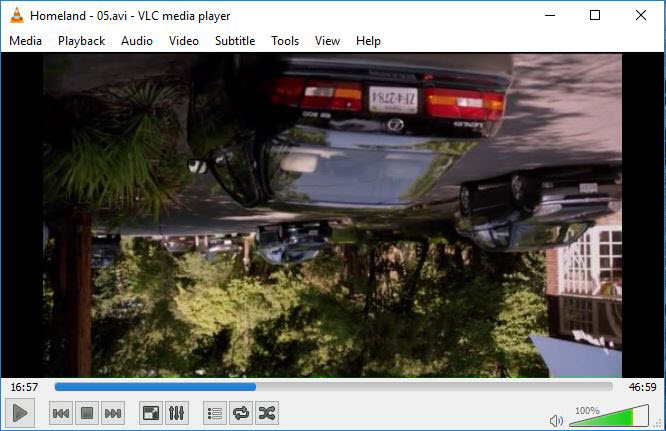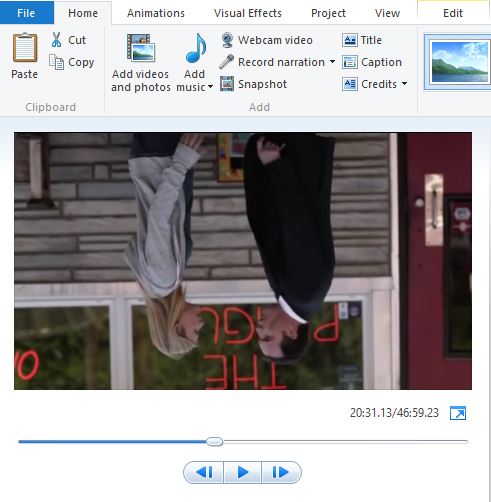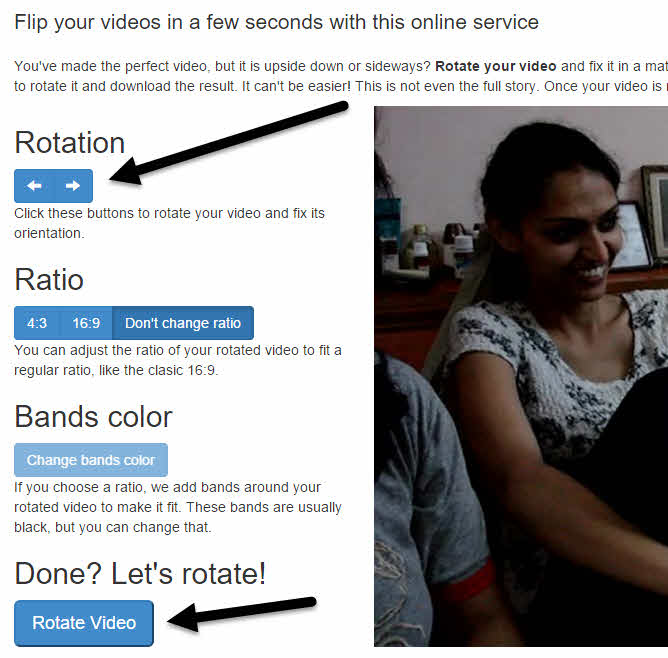スマートフォンで動画を録画した後、パソコンで再生し、動画が上下逆になっていることを確認してください。私はいくつかの機会にそれが起こったし、様々なサードパーティのソフトウェアを使って手動でビデオを修正する必要がありました。
この記事では、 VLC Media PlayerとWindows Movie Makerを上下逆さまにするために使用します。両者の違いは、前者の場合、変更は一時的であり、プログラムの中で即座に行われることです。 Windowsムービーメーカーでは、ファイルに変更を永久に保存することができます。
コンピュータでビデオを見たい場合は、おそらく一時的な解決方法が適しています。動画をアップロードするか、他の人と共有する必要がある場合は、Movie Makerを使用して問題を永続的に解決する必要があります。
さらに、Macでこのタスクを実行する方法についても触れます
VLC Media Player
私のお気に入りのメディアプレーヤーであるVLCは、破損したビデオファイルを再生する だけでなく、すでに組み込まれているほとんどのビデオコーデックがあるためです。
今度はツールをクリックして動画を再生します。 >エフェクトとフィルター]を選択します。
 [ビデオエフェクト]タブをクリックし、ジオメトリ]タブをクリックします。
[ビデオエフェクト]タブをクリックし、ジオメトリ]タブをクリックします。
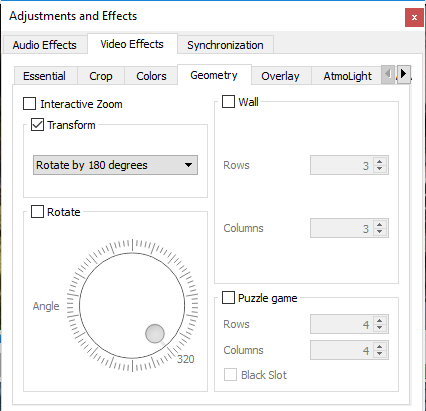 >ここでは、ビデオの向きを2通りの方法で調整できます。動画を反転する最も簡単な方法は、[変換]チェックボックスをオンにして、ドロップダウンメニューから180度回転を選択するだけです。前述のように、これはVLCの問題を修正するだけです。
>ここでは、ビデオの向きを2通りの方法で調整できます。動画を反転する最も簡単な方法は、[変換]チェックボックスをオンにして、ドロップダウンメニューから180度回転を選択するだけです。前述のように、これはVLCの問題を修正するだけです。
VLCでこれを一度だけ行う必要があることに注意してください。 VLCでビデオを閉じてからもう一度再生すると、設定が記憶されてビデオに適用されるので、何度も何度も繰り返す必要はありません。
[回転]ボタンをオンにして、好きな角度で動画を斜めに傾けます。
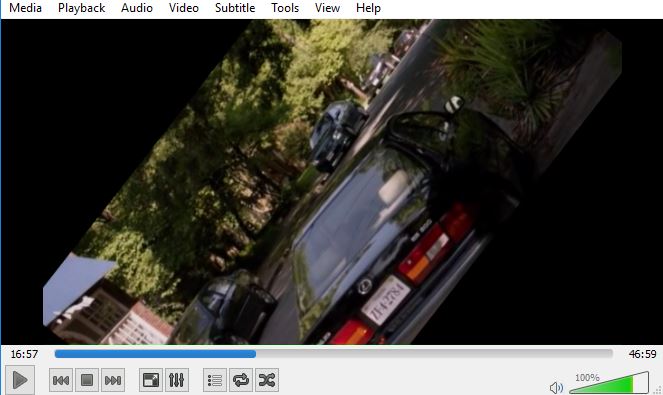
Windowsムービーメーカー
Windowsムービーメーカーを使用すると、それは素晴らしいですビデオを正しい向きに簡単に回転できます。
先に進み、 ホーム]タブをクリックすると、リボンの右端に[左に回転]と[右に回転]オプションが表示されます。 s>6
この修正を永久に保存するには、ムービーファイルを保存する必要があります。 Windowsムービーメーカーには、ファイルをクリックしてからムービーを保存してください。
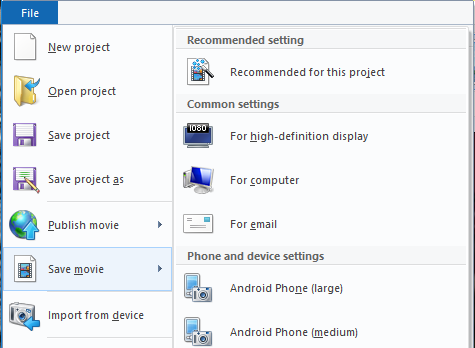 どのデバイスを表示するかによって、ムービーファイルを保存するためのオプションが用意されています。ニーズに最も適したオプションを選択してください。また、私の投稿をWindowsムービーメーカーを使用してビデオDVDを書き込む に必ず読んでください。
どのデバイスを表示するかによって、ムービーファイルを保存するためのオプションが用意されています。ニーズに最も適したオプションを選択してください。また、私の投稿をWindowsムービーメーカーを使用してビデオDVDを書き込む に必ず読んでください。
RotateMyVideo.net
コンピュータにプログラムをダウンロードしたくない場合は、無料のオンラインツールを使って動画を再生できます。 Pick Videoをクリックしてから、Pick Videoをクリックしてください。
あなたのビデオファイルを選択してください。このサービスの最大ファイルサイズは250 MBです。また、MP4やAVIなどの一般的な形式のビデオファイルはすべて受け付けません。動画をアップロードした後右側にそのプレビューが表示されます。左側にあるボタンをクリックすると、回転、比率、色の帯を変更できます。
QuickTime Player
Macを使用していて、上下逆さまのビデオを修正したい場合は、ビデオを回転させるボタンをクリックします。 QuickTime Playerを使用する必要があります。
12
ビデオファイルを開き、[編集]メニューをクリックします。右回転、左右反転、縦反転。ファイルをエクスポートしないと、ビデオの再生中に一時的に変更が行われます。 QuickTimeを使用して保存する場合は、[ファイル] - [閉じる]に移動し、変更を保存するかどうか尋ねられたら[保存>ボタンをクリックします。
これは、逆さまにすると動画を回転させる最も簡単な方法です。ご不明な点がございましたら、お気軽にコメントしてください。お楽しみください!